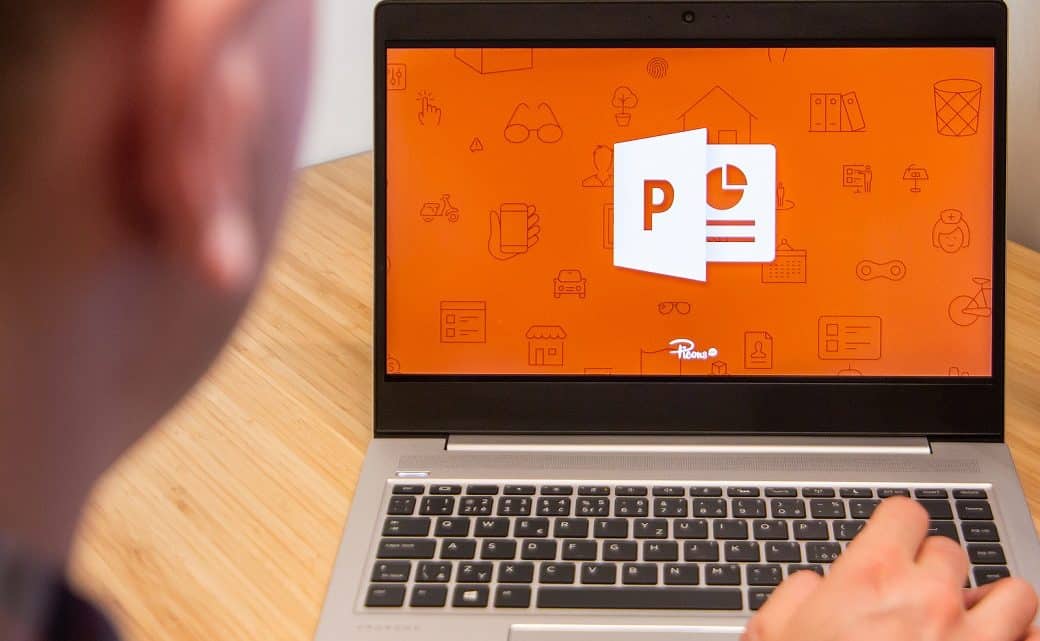إذا كان لديك جهاز يعمل بنظام Android ، فمن المؤكد أنك تستخدم متجر Play Store كثيرًا لتنزيل تطبيقاته وألعابه. في هذا المستودع ، يمكنك العثور على عدد كبير من التطبيقات لجهازك وتجنب التطبيقات الضارة بأمان ، ولكن في بعض الأحيان يمكن أن تقدم أخطاء لا تسمح بالتنزيلات . بعد ذلك ، سنشرح كيفية إصلاح رمز الخطأ 491 و 495 في متجر Play.
ما هي رموز خطأ متجر Play 491 و 495؟
تحدد رموز الخطأ 491 و 495 مشكلات التطبيق المختلفة التي تمنع التطبيق من تنزيل التطبيقات التي طلبناها على جهازك وتثبيتها.
في حالة الرمز 491 ، يحدث هذا عادةً بسبب خطأ في إعدادات حساب Google المرتبطة بـ Play Store و Google Play Services. على الرغم من أنه قد يحدث في بعض الأحيان بسبب فشل التنزيل أو نقص المساحة على الجهاز.
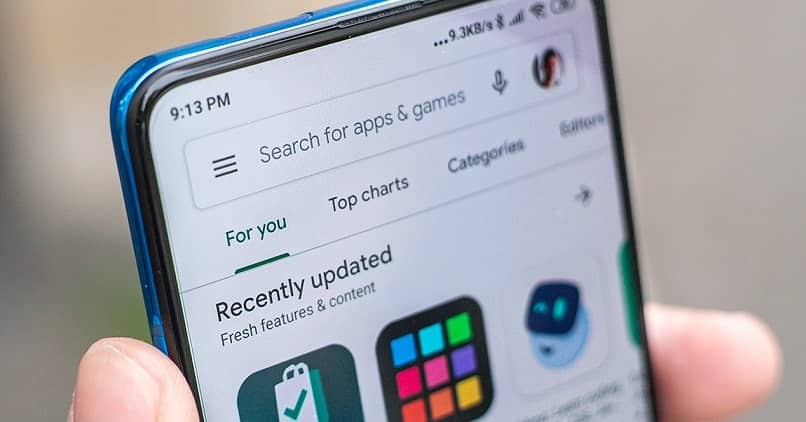
من ناحية أخرى ، يمنع الخطأ 495 أيضًا تنزيل التطبيقات أو الألعاب وتثبيتها وعادةً ما يكون بسبب مشاكل الاتصال بالخادم . قد يكون ذلك أيضًا بسبب وجود مشكلة في التنزيل وتلف حزمة التثبيت ، لذا يمكنك محاولة إعادة تشغيل التنزيل.
تتمثل إحدى الخطوات الأولى التي يمكنك اتخاذها عند مواجهة الأخطاء في التحقق مما إذا كان لديك آخر تحديث من متجر Play. ولكن ، في حالة استمرار حدوث الأخطاء ، تعرف على أفضل الحلول أدناه.
حلول لرموز خطأ Play Store 491 و 495
هناك طريقتان لإصلاح كلا الخطأين في متجر Play ، وعادةً ما يتم حل المشكلة بسرعة. اتبع الخطوات الموضحة أدناه وسترى كيف يعمل متجر التطبيقات الخاص بك بشكل مثالي مرة أخرى.
مسح ذاكرة التخزين المؤقت والبيانات
يمكن إصلاح عطل في تطبيق Play Store بسهولة عن طريق مسح البيانات التي يخزنها التطبيق من أجل فتحه بسرعة أكبر. وأيضًا ، إعادة تشغيل التطبيق بحيث يبدأ مثل المرة الأولى ، عادةً ما يكون أفضل طريقة لتجنب المزيد من الأخطاء ، لهذا:
- انتقل إلى “الإعدادات” أو “الإعدادات” في القائمة الرئيسية بجهازك.
- حدد خيار “التطبيقات” من القائمة حيث سترى قائمة بالتطبيقات المثبتة على جهازك.
- ابحث عن “متجر Google Play” في القائمة واضغط عليه.
- في الشاشة التالية ، حدد “التخزين” ثم اضغط على زر “مسح ذاكرة التخزين المؤقت”.
- أخيرًا ، اضغط على زر “مسح البيانات”.
قد تختلف خطوات مسح ذاكرة التخزين المؤقت وبيانات التطبيق من جهاز إلى آخر أو اعتمادًا على إصدار Android الخاص بك ، ولكنها في الغالب متشابهة جدًا. بعد اتباع الخطوات ، قم بتشغيل متجر Play مرة أخرى وتحقق من إصلاح الخطأ.
حذف حساب جوجل
نظرًا لأن المشكلة تكمن في أن التطبيق لا يتعرف على حساب Google أو أن هناك فشلًا في التحقق من بيانات الاعتماد ، فإن الحل التالي هو حذف حساب Google الخاص بك وتكوينه مرة أخرى.
- حدد تطبيق “الإعدادات” أو “الإعدادات” من القائمة الرئيسية لجهازك.
- اختر خيار “الحسابات” وحدد حساب Google الذي أعددته.
- في الشاشة التالية ، اضغط على زر “حذف الحساب”.
- إعادة تشغيل الجهاز.
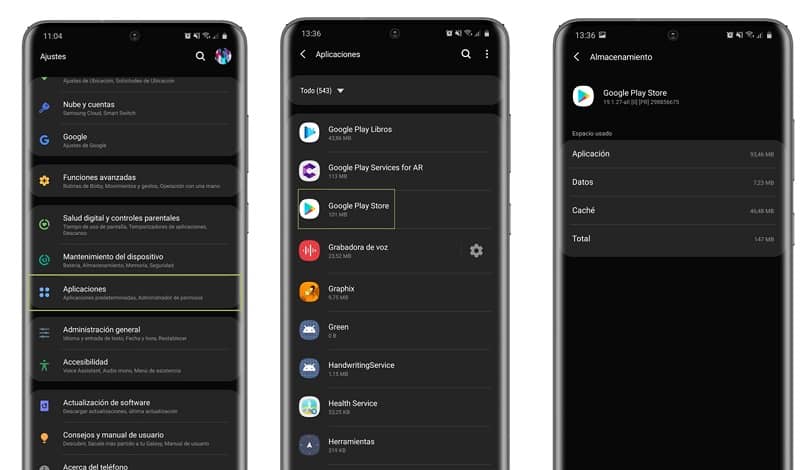
عندما يتم تشغيل جهازك مرة أخرى بعد إزالة حسابك في Google ، ستحتاج إلى إدخال قسم “الحسابات” مرة أخرى من “الإعدادات” وإضافة حسابك في Google مرة أخرى.
يمكنك استخدام نفس الحساب الذي قمت بإزالته ، الشيء المهم هو استعادة الاتصال بين حساب Google ومتجر Play بشكل صحيح. ثم انتقل إلى متجر Play وسترى كيف يمكنك تنزيل تطبيقاتك وألعابك بشكل طبيعي.
هناك حل آخر يمكنه إنهاء رموز خطأ متجر Play Store 491 و 495 يتعلق بخدمات Google Play . نظرًا لأن هذين التطبيقين مرتبطان ببعضهما البعض ، إذا كانت هناك مشكلة في خدمات Google Play ، فقد يؤثر ذلك على كيفية عمل متجر Play.
لذلك يمكنك التحقق مما إذا كانت خدمات Google Play محدثة أو مسح ذاكرة التخزين المؤقت والبيانات لهذا التطبيق باتباع الخطوات التي أظهرناها أعلاه ولكن الآن لخدمات Google Play.